
การสร้างไดรฟ์เครือข่ายที่แมปช่วยให้คุณเข้าถึงไฟล์และโฟลเดอร์ได้อย่างรวดเร็วใน เครือข่ายที่ใช้ร่วมกัน ราวกับว่าพวกเขาอยู่ในเครื่องในพื้นที่ของคุณ โชคดีที่ Windows 10 ช่วยให้คุณได้แผนที่เครือข่ายไดรฟ์ในขั้นตอนง่ายๆเพียงไม่กี่ขั้นตอน
เปิดการค้นพบเครือข่าย
หากคุณต้องการแมปไดรฟ์เครือข่ายบนพีซี Windows 10 ของคุณคุณจะต้องเปิดใช้งาน การค้นพบเครือข่าย แรก. ทำเช่นนั้น เปิดแผงควบคุม จากนั้นคลิก "ดูสถานะเครือข่ายและงาน" ภายใต้เครือข่ายและกลุ่มอินเทอร์เน็ต
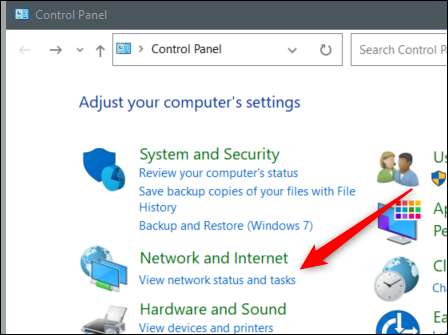
ถัดไปคลิก "เปลี่ยนการตั้งค่าการแชร์ขั้นสูง" ในบานหน้าต่างด้านซ้ายมือ
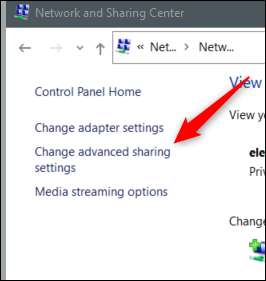
บนหน้าจอถัดไปคลิกฟองถัดจาก "เปิดการค้นพบเครือข่าย" เพื่อเลือก
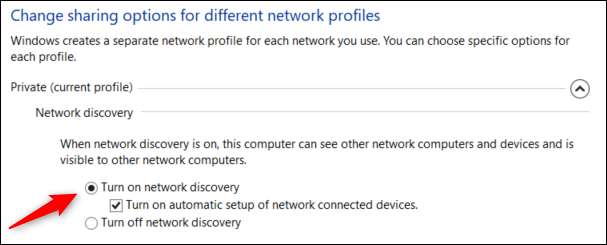
คลิก "บันทึกการเปลี่ยนแปลง" จากนั้นการค้นพบเครือข่ายจะเปิดใช้งาน
แมปไดรฟ์เครือข่าย
ด้วยการค้นพบเครือข่ายเปิดอยู่ตอนนี้คุณสามารถทำแผนที่ไดรฟ์เครือข่าย อันดับแรก, เปิดไฟล์ explorer จากนั้นคลิก "พีซีนี้" ในบานหน้าต่างซ้ายมือ
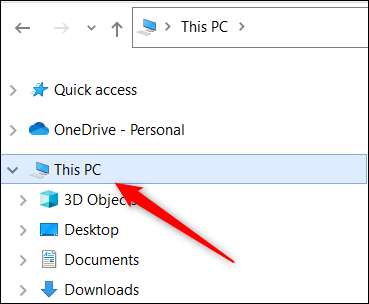
ถัดไปคลิก "Map Network Drive" ในกลุ่มเครือข่ายของแท็บคอมพิวเตอร์
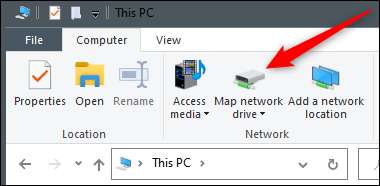
หน้าต่างไดรฟ์เครือข่ายแผนที่จะปรากฏขึ้น ในกล่องข้อความถัดจาก "ไดรฟ์" เลือก ตัวอักษรไดรฟ์ ที่คุณต้องการใช้ คุณสามารถใช้ตัวอักษรใด ๆ ที่ไม่ได้ใช้ในอุปกรณ์ของคุณในปัจจุบัน พิมพ์โฟลเดอร์หรือพา ธ คอมพิวเตอร์ในกล่องข้อความ "โฟลเดอร์" หรือคลิก "เรียกดู" และเลือกอุปกรณ์จากป๊อปอัพที่ปรากฏขึ้น คุณสามารถเลือก "เชื่อมต่อใหม่ได้ที่ลงชื่อเข้าใช้" หากคุณต้องการเชื่อมต่อทุกครั้งที่คุณเข้าสู่อุปกรณ์ของคุณ
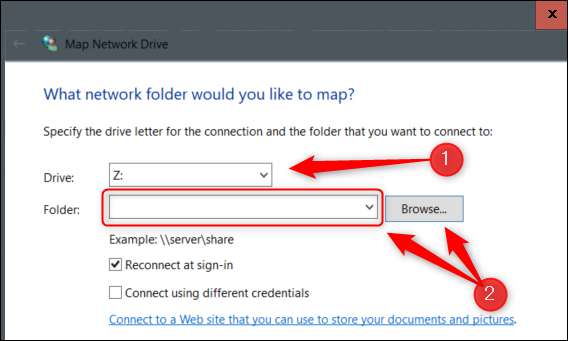
เมื่อคุณตั้งค่าแล้วให้คลิก "เสร็จสิ้น" และไดรฟ์เครือข่ายจะถูกแมปบนอุปกรณ์ของคุณ
นั่นคือทั้งหมดที่มีอยู่ การใช้ไดรฟ์เครือข่ายที่แมปและการเรียนรู้ วิธีแบ่งปันกับ (และ ดูและเข้าถึงสิ่งที่แชร์ ) เครือข่ายจะช่วยให้คุณประหยัดเวลาและพลังงานได้มาก
ที่เกี่ยวข้อง: แนวคิดพื้นฐานในการแบ่งปันเครือข่าย







